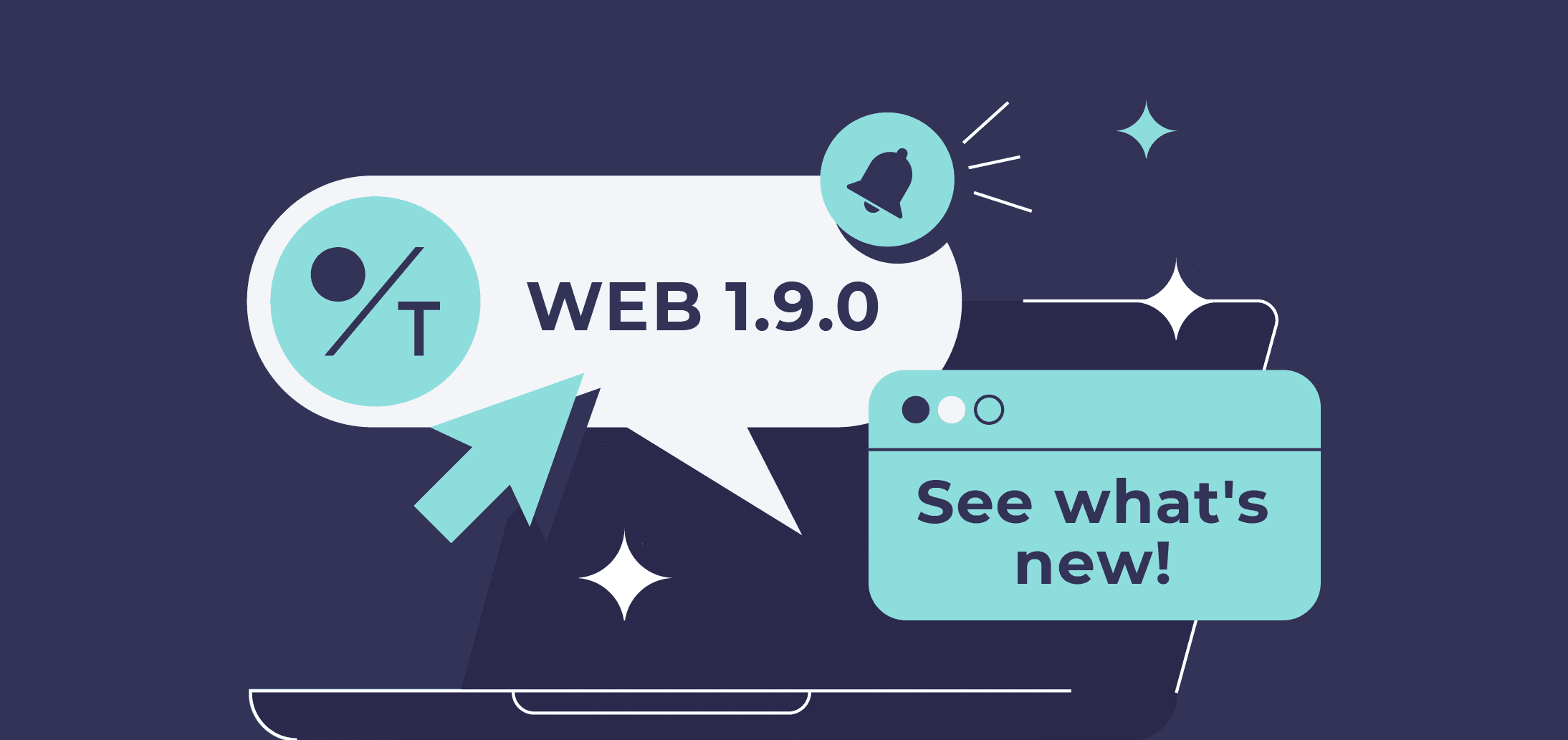Phiên bản web 1.9.0, tháng 7 năm 2023
Chúng tôi rất vui mừng được thông báo về sự xuất hiện của phiên bản mới của TabTrader Web! Bản phát hành này mang đến khả năng giao dịch DEX và menu ngữ cảnh thuận tiện cho nhiều công cụ khác nhau, trong số rất nhiều cải tiến chức năng và thiết kế thú vị khác. Tiếp tục đọc để tìm hiểu thêm.
Tối ưu hóa việc hiển thị điểm giao dịch trên biểu đồ
Các điểm giao dịch trên biểu đồ hiện có kích thước tối thiểu để hiển thị rõ ràng khi thu nhỏ.
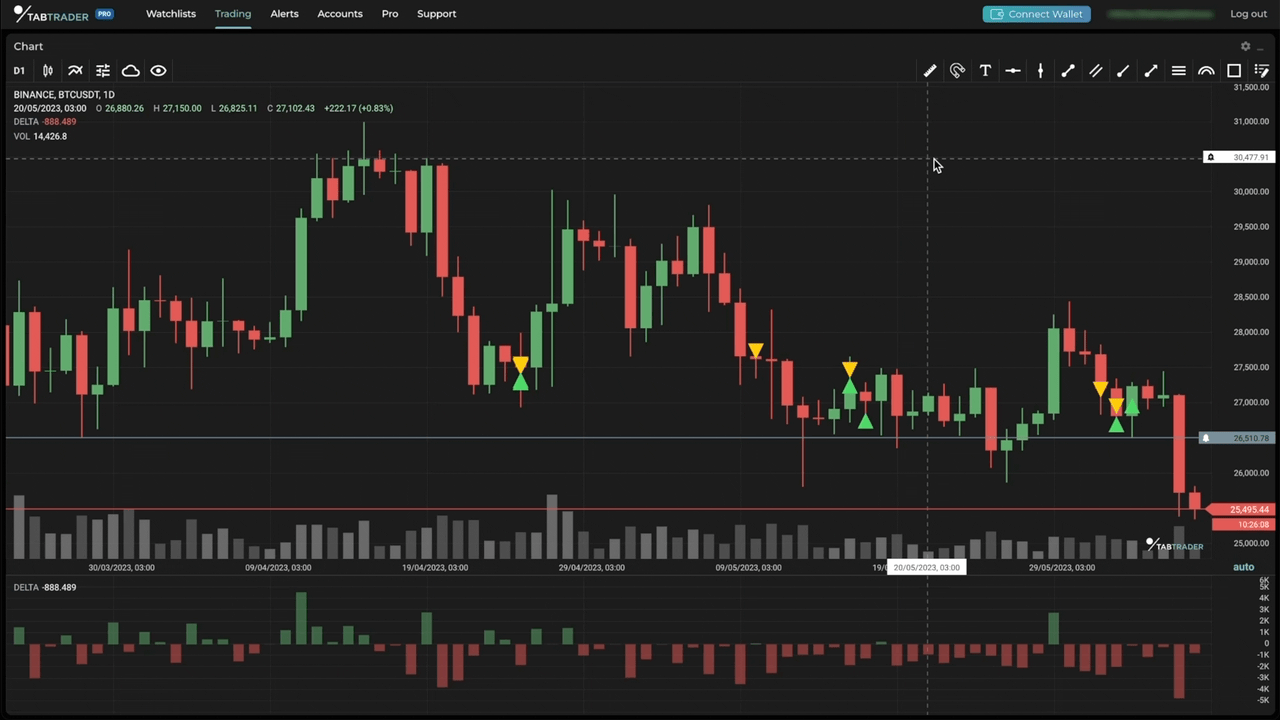
Tùy chỉnh điểm giao dịch và dòng lệnh trên biểu đồ
Giờ đây, bạn có thể tùy chỉnh các biểu tượng giao dịch và dòng lệnh để cải thiện độ rõ nét trực quan và tính thẩm mỹ được cá nhân hóa. Điều chỉnh độ dày, màu sắc và thiết kế biểu tượng của các điểm giao dịch và điều chỉnh độ dày, màu sắc, hoa văn và văn bản cho các dòng lệnh.
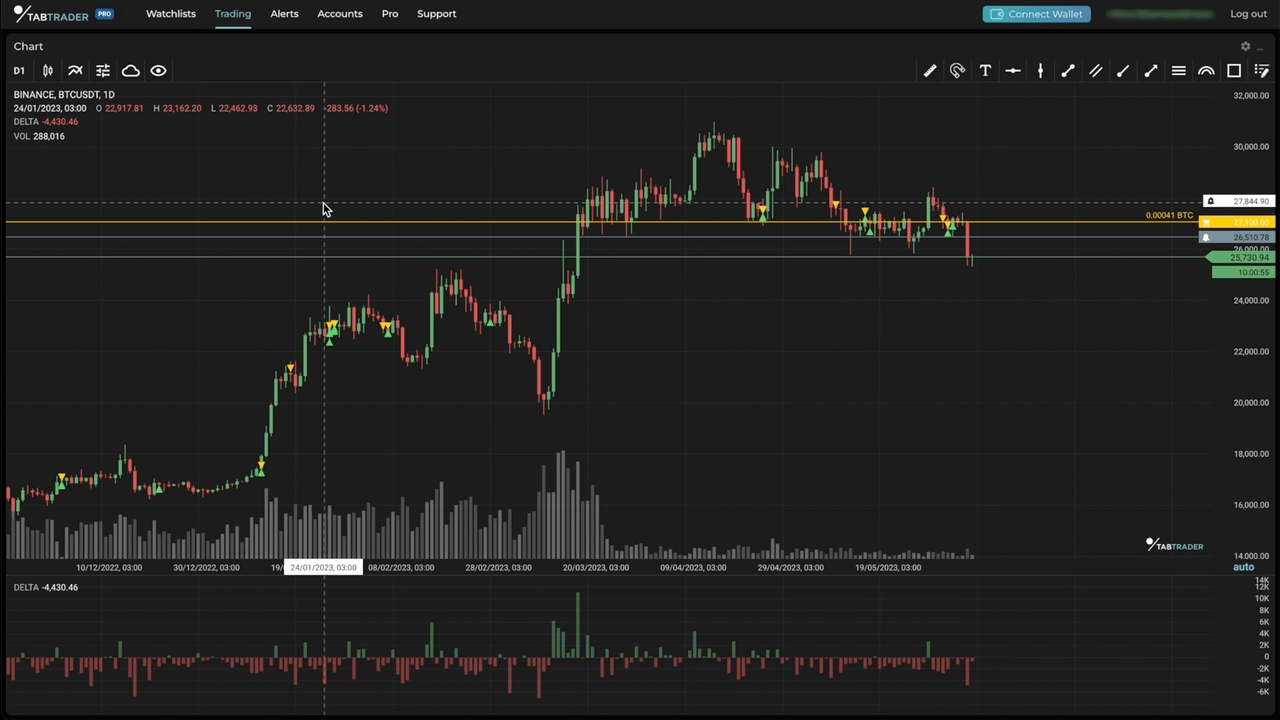
Thanh của cảnh báo
Giờ đây, bạn sẽ nhận được thông báo bằng âm thanh đặc biệt bất cứ khi nào cảnh báo giá của bạn được kích hoạt.
Xác thực hộp thoại nội tuyến
Chúng tôi đã triển khai xác thực hộp thoại nội tuyến như một giải pháp thay thế thuận tiện hơn cho một trang đăng nhập riêng.
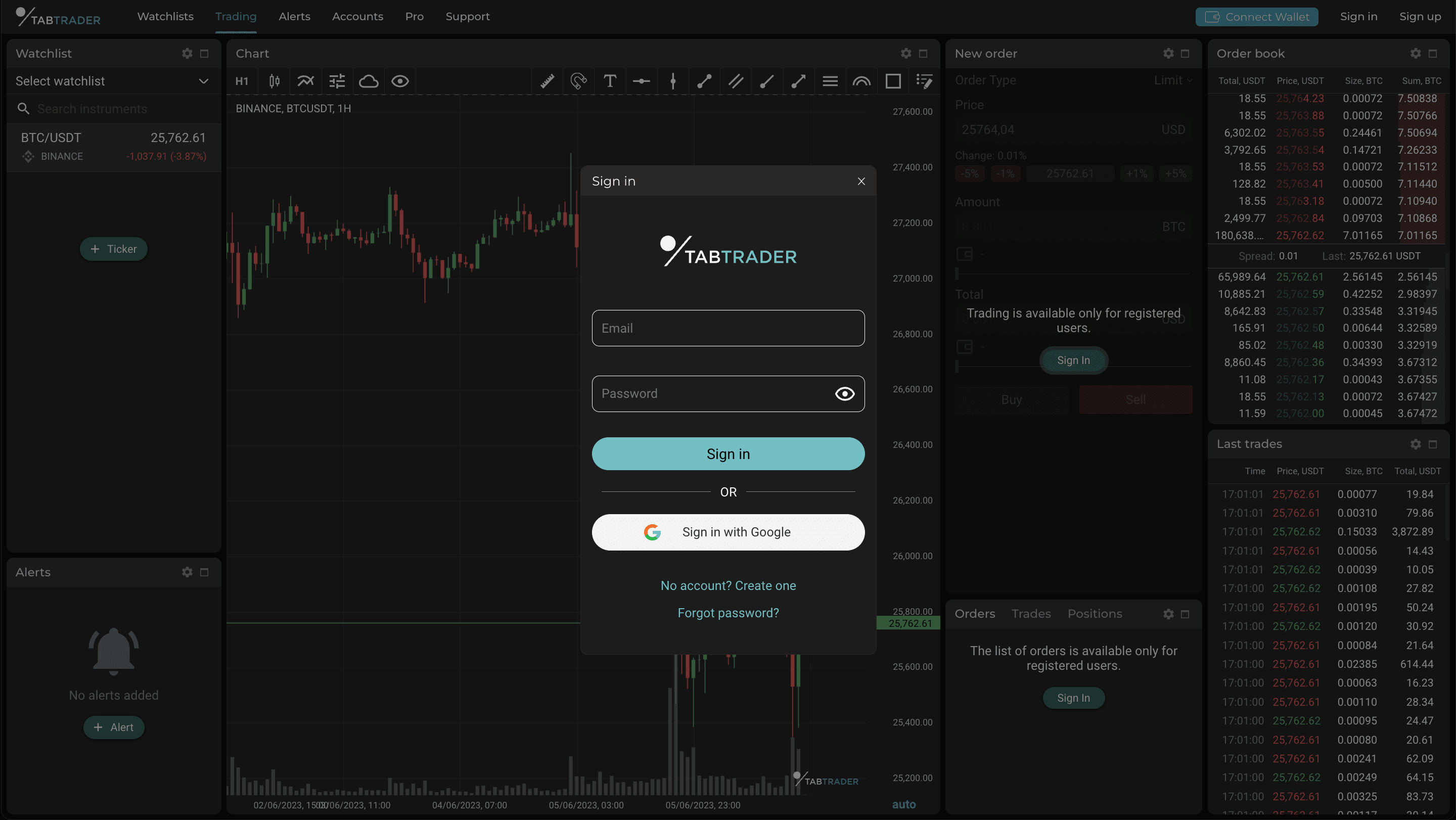
Tùy chỉnh độ trong suốt của nền cho các chỉ số đã điền
Người dùng hiện có khả năng điều chỉnh mức độ trong suốt của nền cho các chỉ báo được lấp đầy như Dải bollinger và Đám mây Ichimoku.
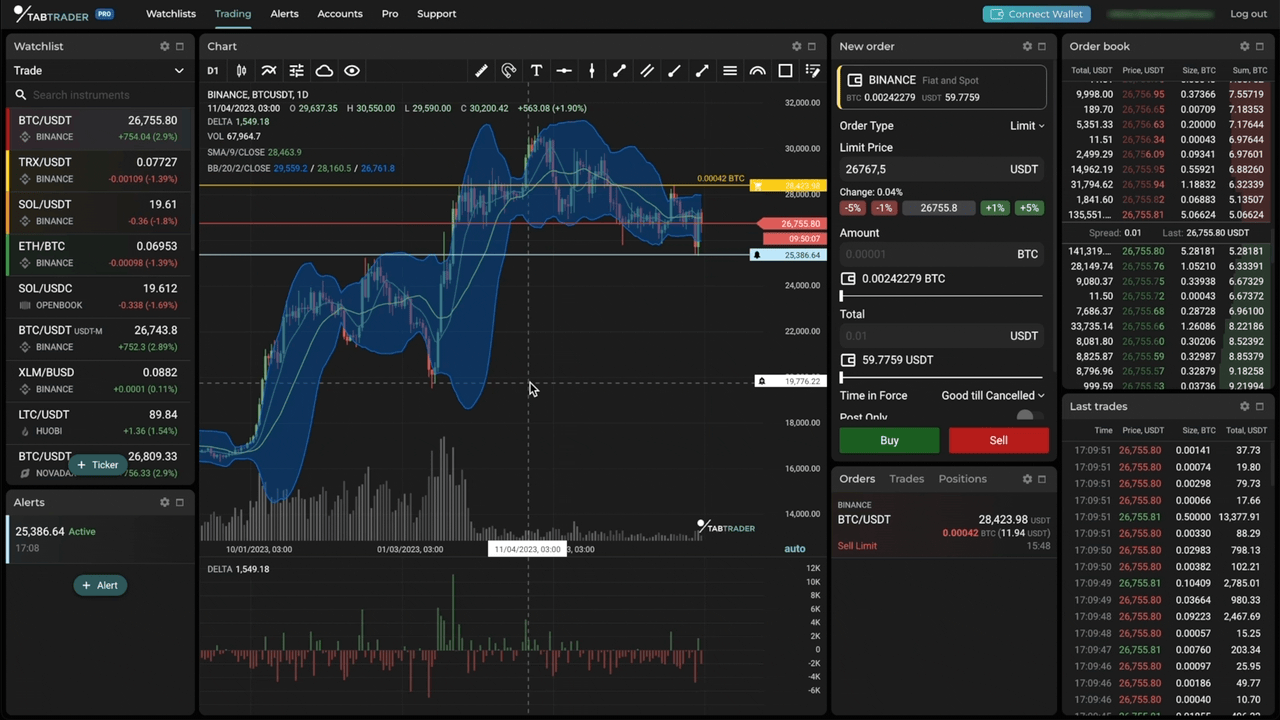
Quản lý chỉ báo trong chú thích biểu đồ
Giờ đây, bạn có thể truy cập các hành động chỉ báo thiết yếu trực tiếp từ chú giải biểu đồ. Mở cài đặt cho một chỉ báo cụ thể, ẩn nó khỏi chế độ xem hoặc xóa hoàn toàn. Lưu ý rằng chỉ các chỉ báo trên biểu đồ mới được liệt kê trong chú giải. Các chỉ báo biểu đồ con hiển thị một menu tương tự trên các biểu đồ con tương ứng của chúng.
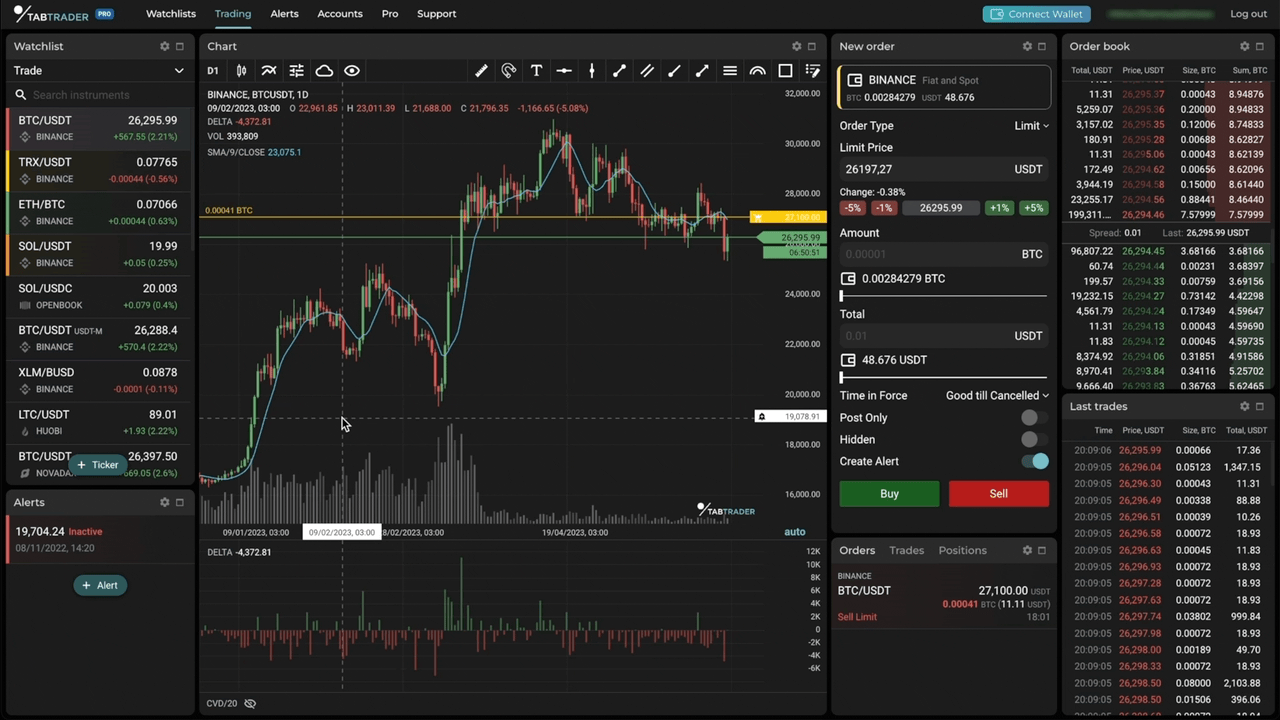
Phần trăm chênh lệch giá trong chú giải biểu đồ
Khi di chuột qua một ngọn nến trên biểu đồ, chú giải giờ đây sẽ hiển thị phần trăm thay đổi giữa giá đóng cửa của nến và giá đóng cửa của nến trước đó.
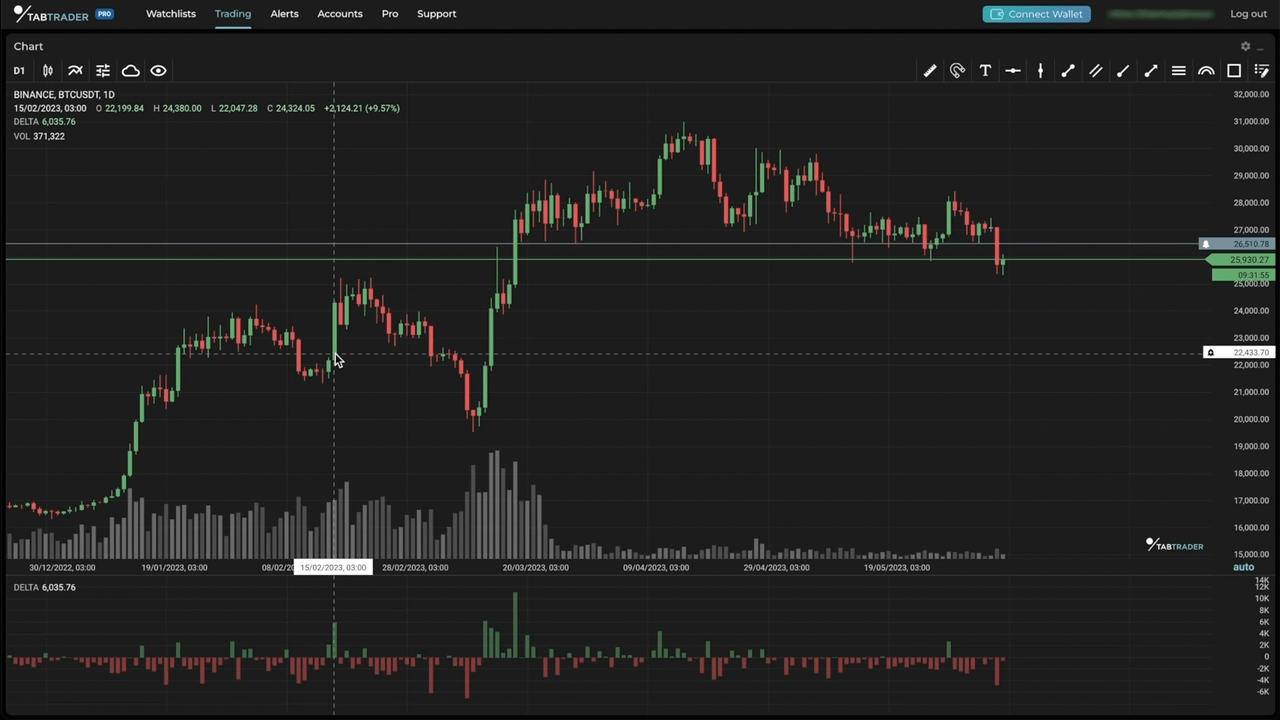
Thông báo đặt lệnh, hủy lệnh và thanh toán tiền
Chúng tôi đã triển khai một hệ thống thông báo để thông báo cho bạn về các sự kiện quan trọng liên quan đến lệnh của bạn. Với tính năng này, bạn sẽ nhận được thông báo về việc đặt lệnh, hủy lệnh và thanh toán tiền.
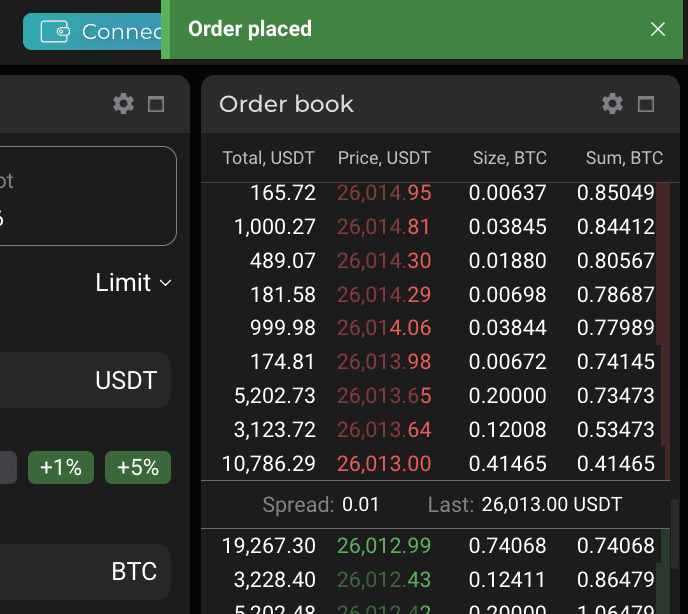
Nút để chuyển đổi chế độ điều chỉnh biểu đồ
Ở góc dưới cùng bên phải của biểu đồ giá hiện có một nút bật và tắt chế độ điều chỉnh biểu đồ “Tự động chia tỷ lệ”. Khi “Tự động chia tỷ lệ” được bật, thang giá sẽ tự động điều chỉnh và thay đổi tỷ lệ khi bạn cuộn qua biểu đồ.
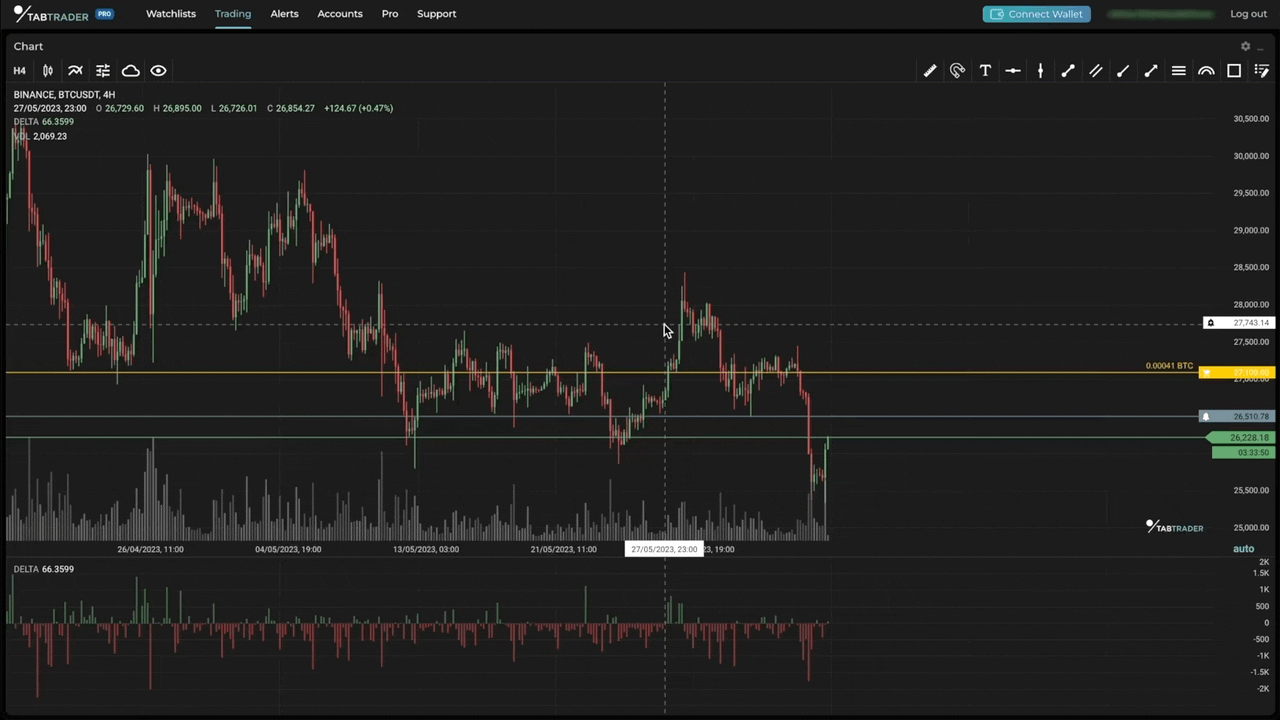
Hỗ trợ DEX
TabTrader Web hiện hỗ trợ giao dịch trên các sàn giao dịch phi tập trung (DEX) dựa trên Solana và cho phép bạn kết nối ví Solana của bên thứ ba.
Tài khoản Ví
Để kết nối ví của bạn với ứng dụng web TabTrader, chỉ cần nhấp vào nút "Kết nối ví" trên thanh tab. Ngoài ra, bạn có thể chuyển đến tab "Tài khoản", nhấp vào nút "+Tài khoản" và chọn “Bộ điều hợp ví Solana”. Từ đó, chọn ví Solana của bạn từ danh sách được cung cấp và phê duyệt kết nối với TabTrader.
Sau khi ví của bạn được kết nối, bạn có thể dễ dàng quản lý tài khoản ví của mình trên tab "Tài khoản". Xem số dư theo công cụ, giải quyết các khoản tiền chưa thanh toán và truy cập lịch sử giao dịch.
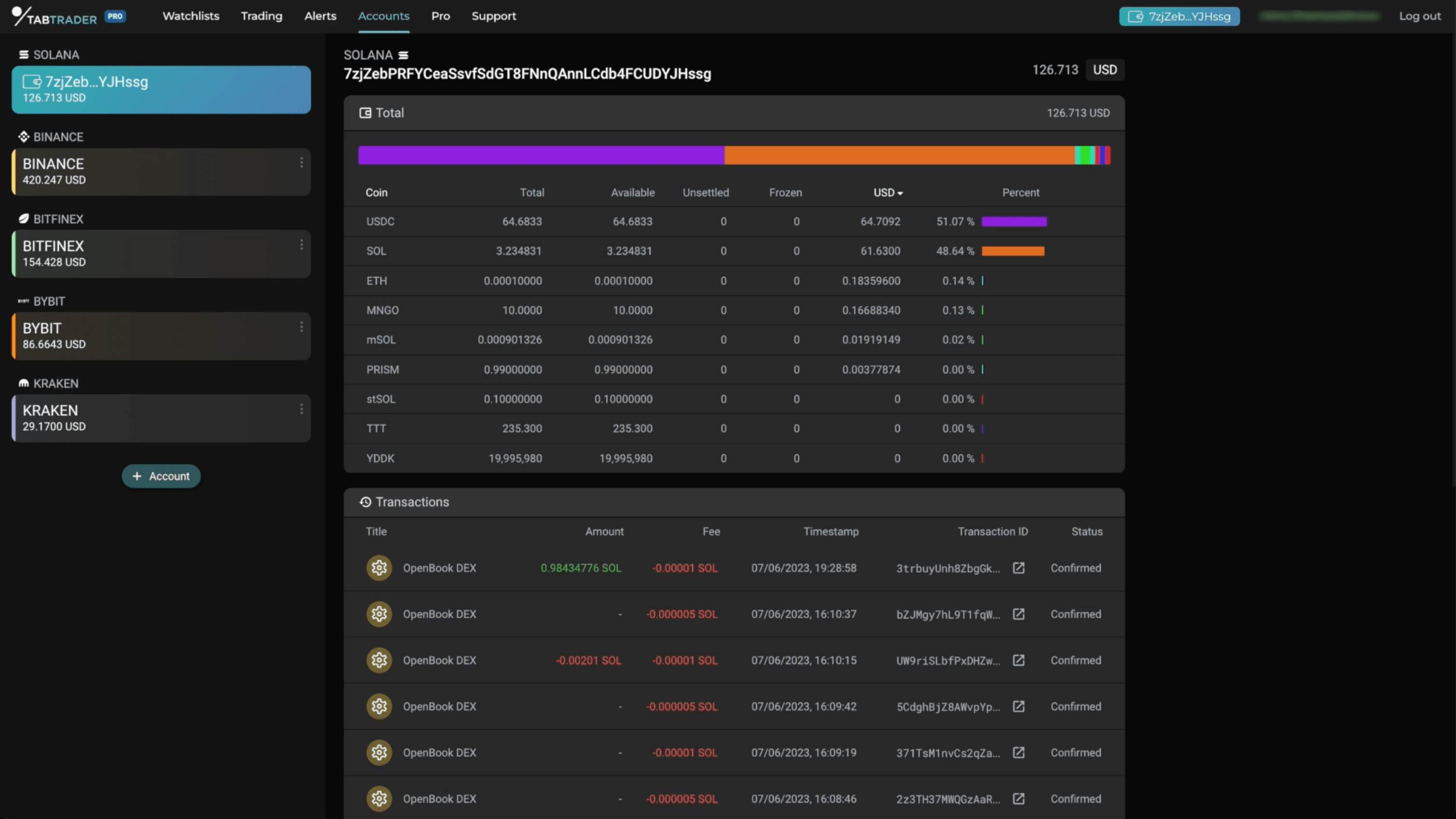
Giao dịch trên DEX
Để giao dịch trên các sàn giao dịch phi tập trung thông qua ứng dụng web TabTrader, hãy điều hướng đến tab “Giao dịch” và chọn cặp giao dịch mong muốn trên DEX mong muốn của bạn trong tiện ích “Danh sách theo dõi”. Hiện tại, Openbook là DEX duy nhất có sẵn, nhưng nhiều DEX từ các chuỗi khối khác nhau được lên kế hoạch bổ sung trong tương lai gần. Sau đó, điền vào trong tiện ích "lệnh mới" và xác nhận giao dịch.
Khi ví của bạn được kết nối với TabTrader, tiện ích "Lệnh mới" sẽ hiển thị một thẻ có tên ví của bạn, số dư của cặp đã chọn và một nút để giải quyết các khoản tiền chưa xử lý.
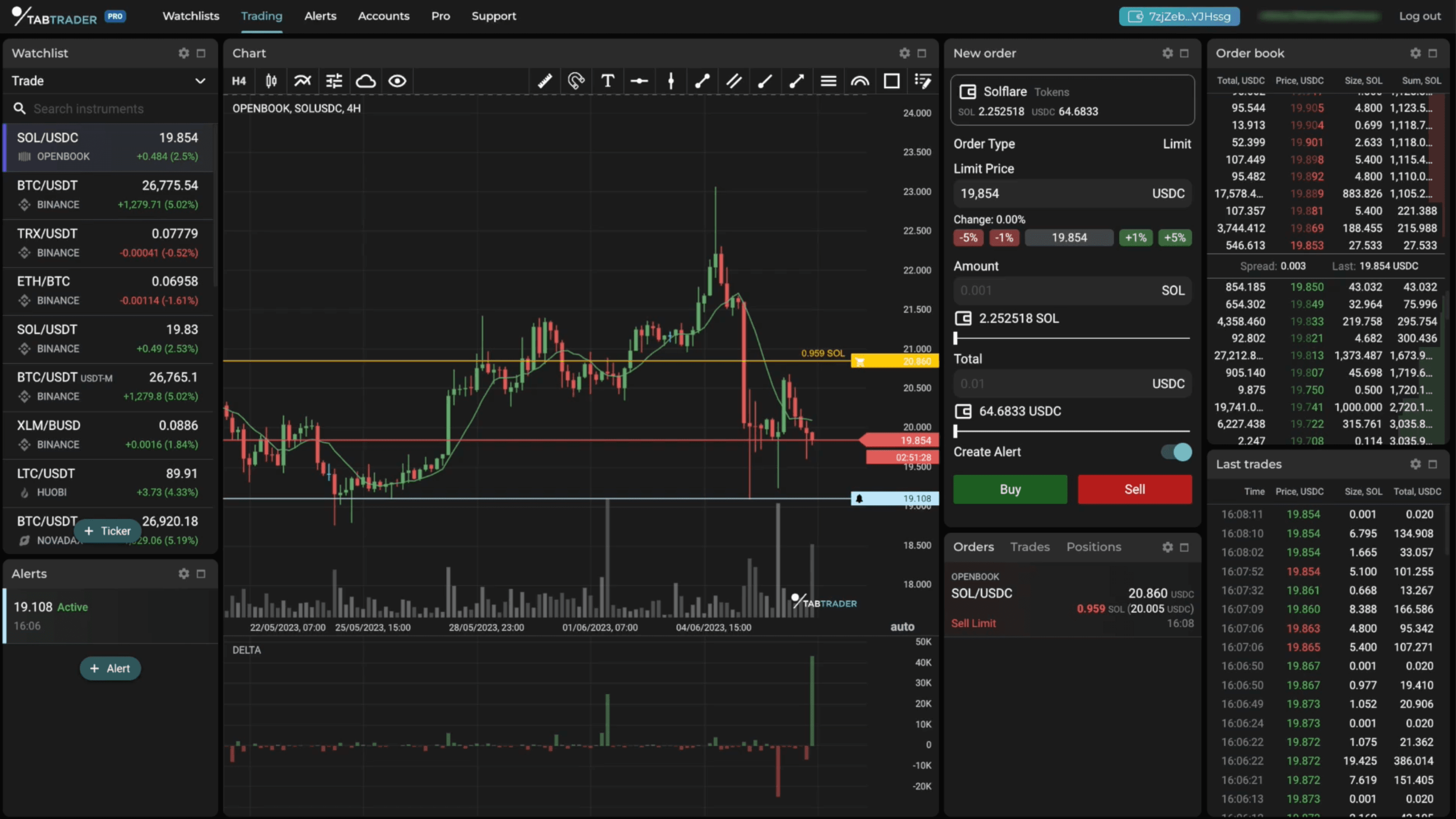
Menu ngữ cảnh
Menu ngữ cảnh đã được thêm vào các thành phần khác nhau trong ứng dụng để cung cấp quyền truy cập nhanh vào các hành động và lệnh liên quan. Để truy cập menu ngữ cảnh, chỉ cần nhấp chuột phải vào phần tử mong muốn.
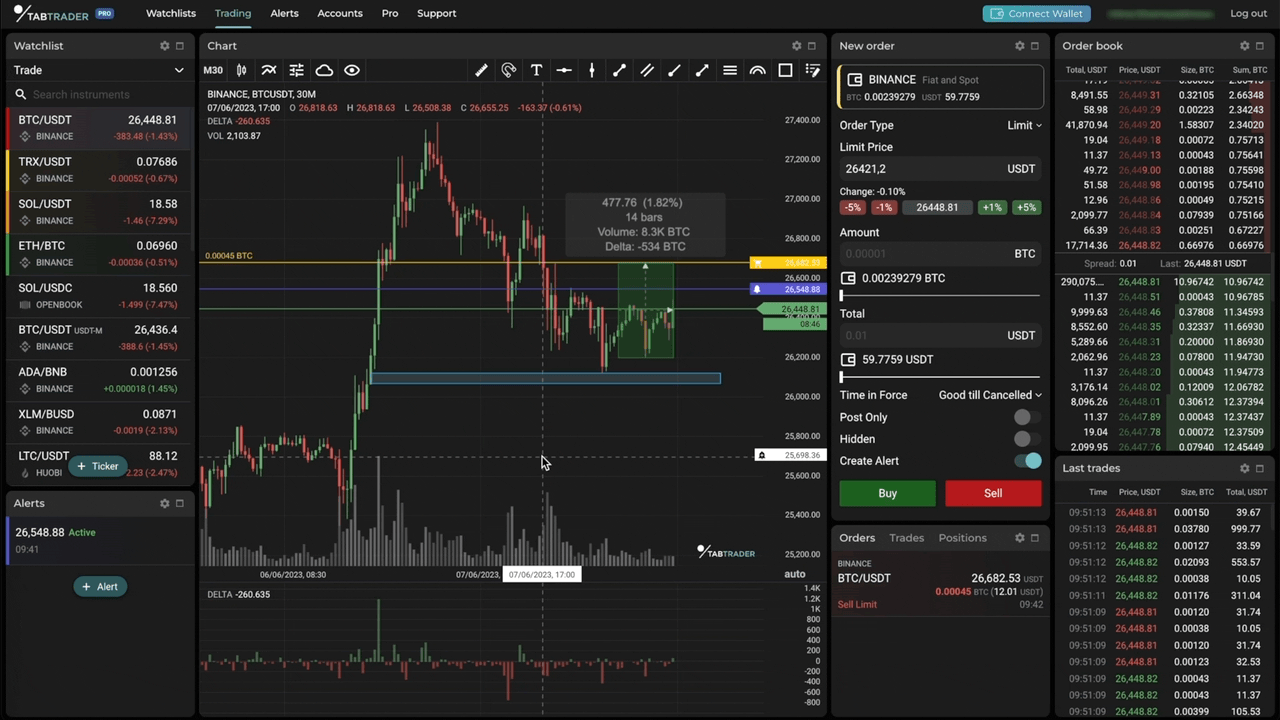
Biểu đồ
Từ menu ngữ cảnh biểu đồ, người dùng có thể đặt lệnh và đặt cảnh báo ở các mức giá đã chọn, sao chép giá trị giá để tham khảo, dán văn bản vào biểu đồ, quản lý hình dạng, đặt lại chế độ xem biểu đồ, truy cập cài đặt biểu đồ, kiểm soát mức độ hiển thị của lớp và ẩn hoặc xóa các chỉ báo hoặc hình dạng nếu cần.
Hình dạng
Trình đơn ngữ cảnh hình dạng cho phép bạn sao chép hình dạng, khóa nó tại chỗ, ẩn nó khỏi chế độ xem hoặc xóa hoàn toàn.
Đo lường
Menu ngữ cảnh của thước đo bao gồm tùy chọn duy nhất để xóa thước đo khỏi biểu đồ.
Sổ lệnh
Trình đơn ngữ cảnh của sổ lệnh cho phép người dùng đặt hàng, tạo cảnh báo và sao chép các giá trị giá cho mỗi mục nhập giá trong sổ lệnh.
Nhãn cảnh báo
Menu ngữ cảnh cảnh báo cung cấp các tùy chọn để dừng cảnh báo, chỉnh sửa cài đặt hoặc xóa hoàn toàn cảnh báo.
Dòng đặt lệnh
Trình đơn ngữ cảnh nhãn dòng đặt lệnh cung cấp một tùy chọn duy nhất để hủy lệnh.
Tiện ích cảnh báo
Menu ngữ cảnh của tiện ích cảnh báo cung cấp các tùy chọn để khởi động lại tất cả các cảnh báo không hoạt động, dừng tất cả các cảnh báo, xóa tất cả các cảnh báo không hoạt động và xóa tất cả các cảnh báo.
Khám phá ứng dụng web TabTrader nâng cao
Đây chỉ là một số cập nhật thú vị có sẵn trên phiên bản mới nhất của ứng dụng web TabTrader. Hãy dùng thử ngay hôm nay để xem nó có thể giúp bạn đưa giao dịch của mình lên một tầm cao mới như thế nào!
Nếu bạn có bất kỳ câu hỏi hoặc thắc mắc nào, vui lòng liên hệ với chúng tôi tại [email protected], qua nhóm Telegram hoặc qua các kênh hỗ trợ trong ứng dụng của chúng tôi. Ngoài ra, bạn có thể truy cập Trung tâm trợ giúp TabTrader để biết thêm thông tin và tài nguyên trợ giúp.